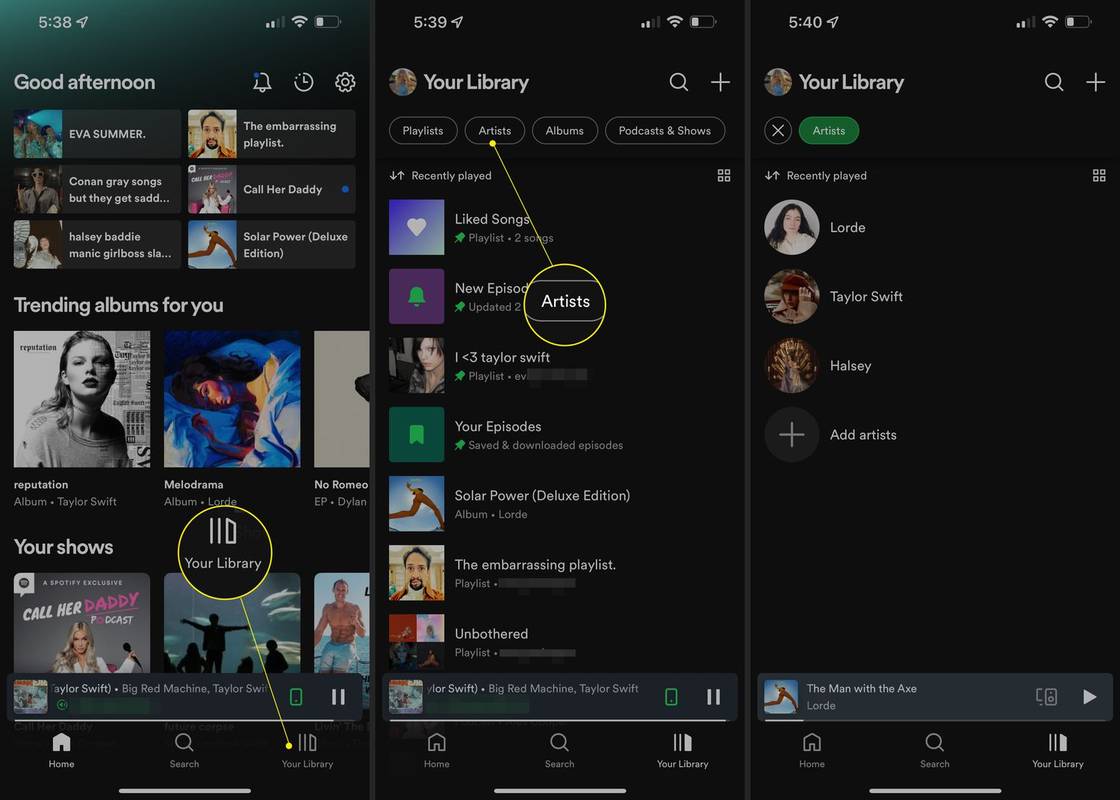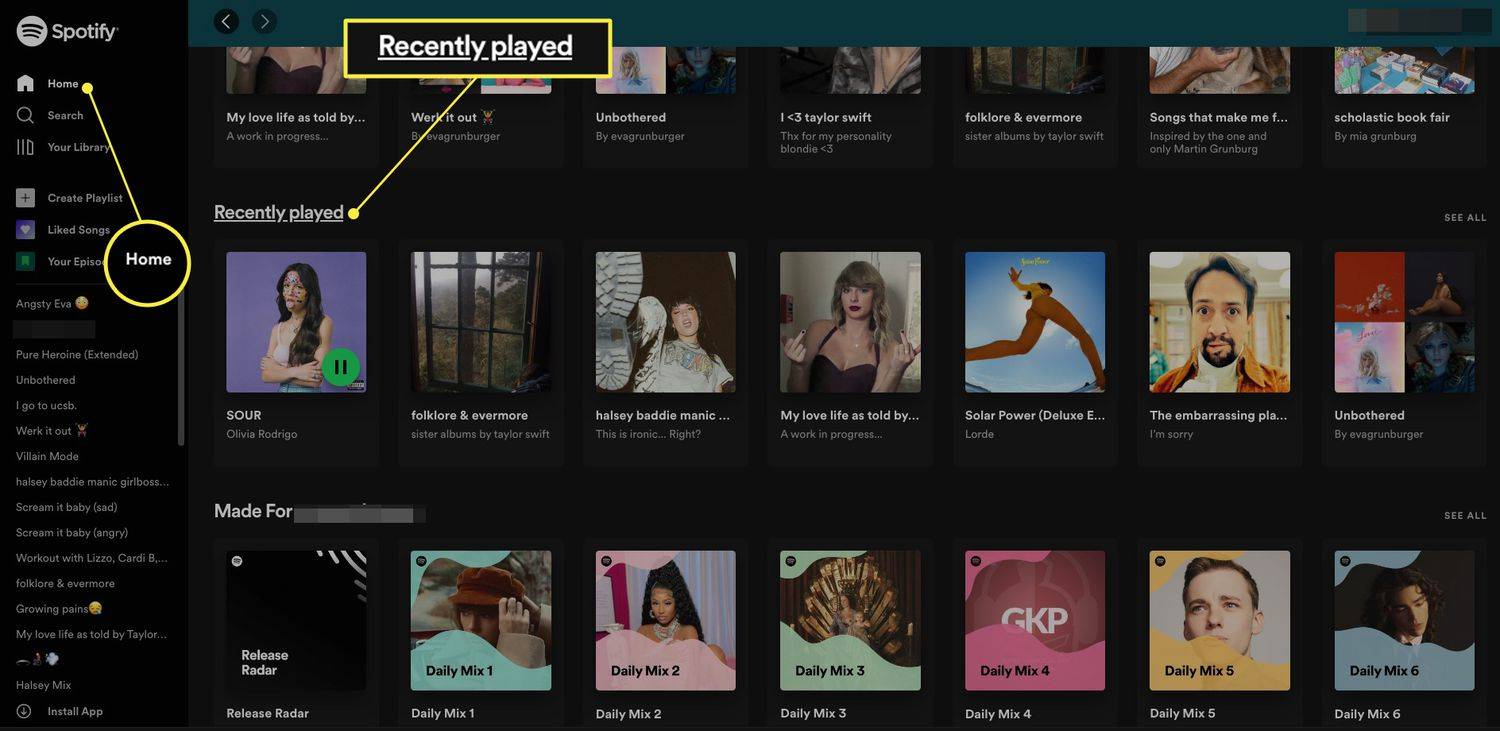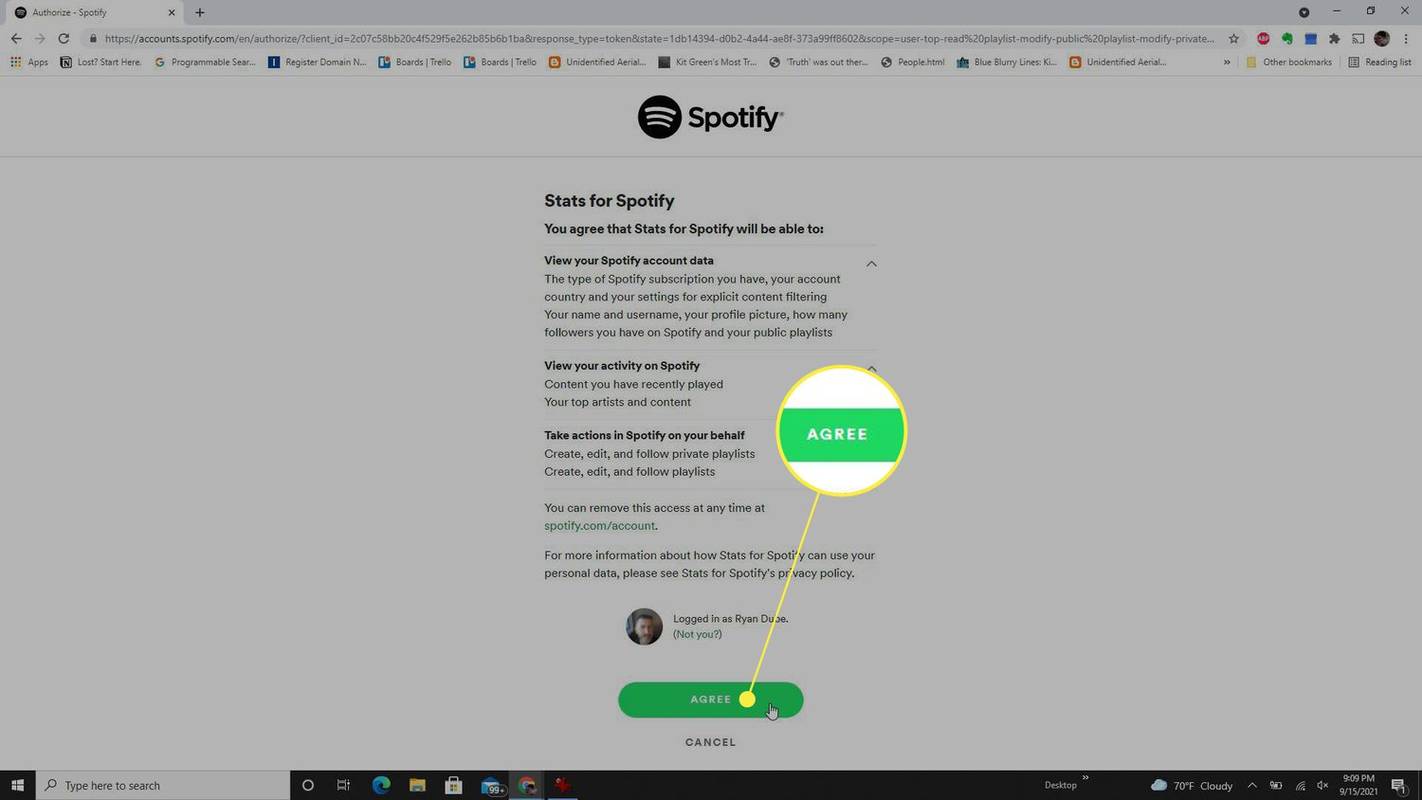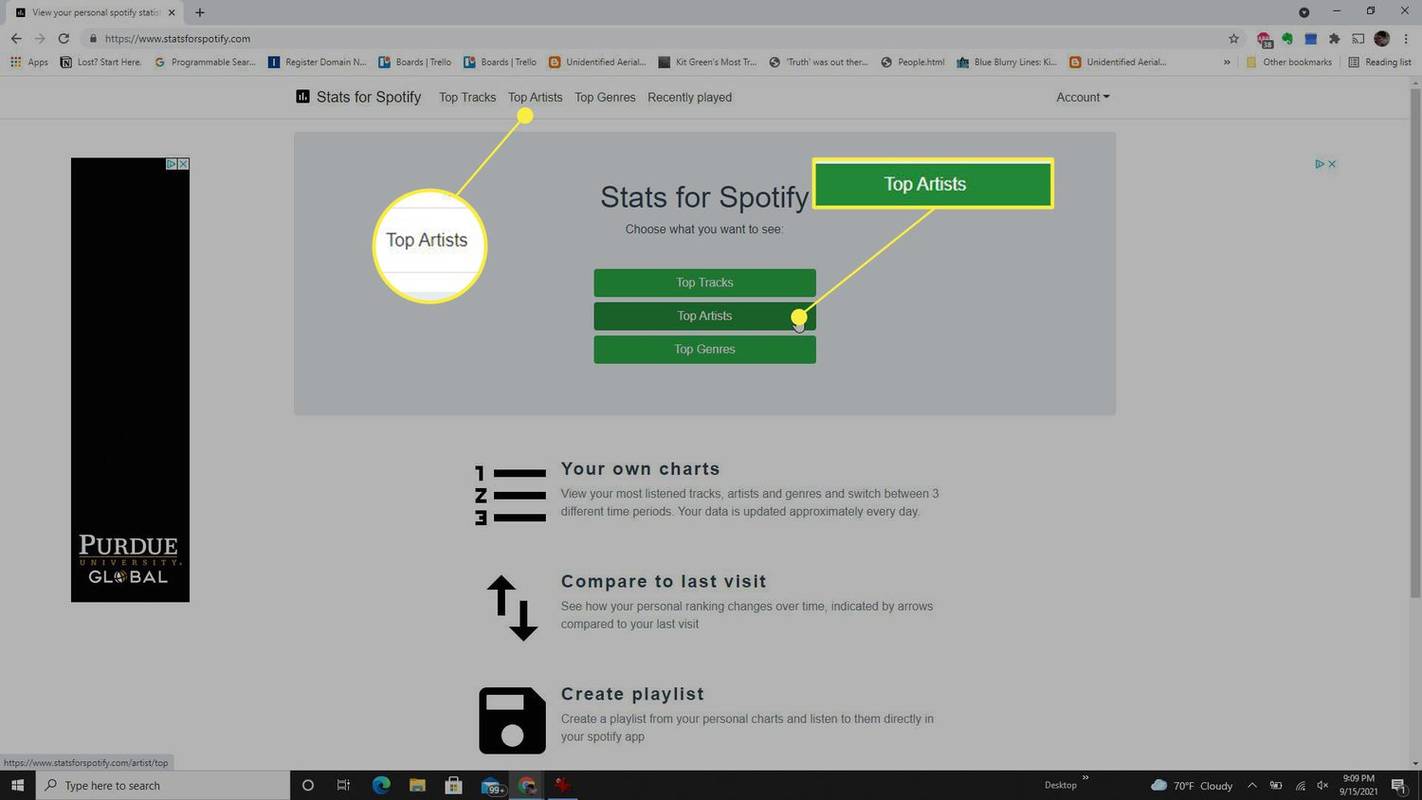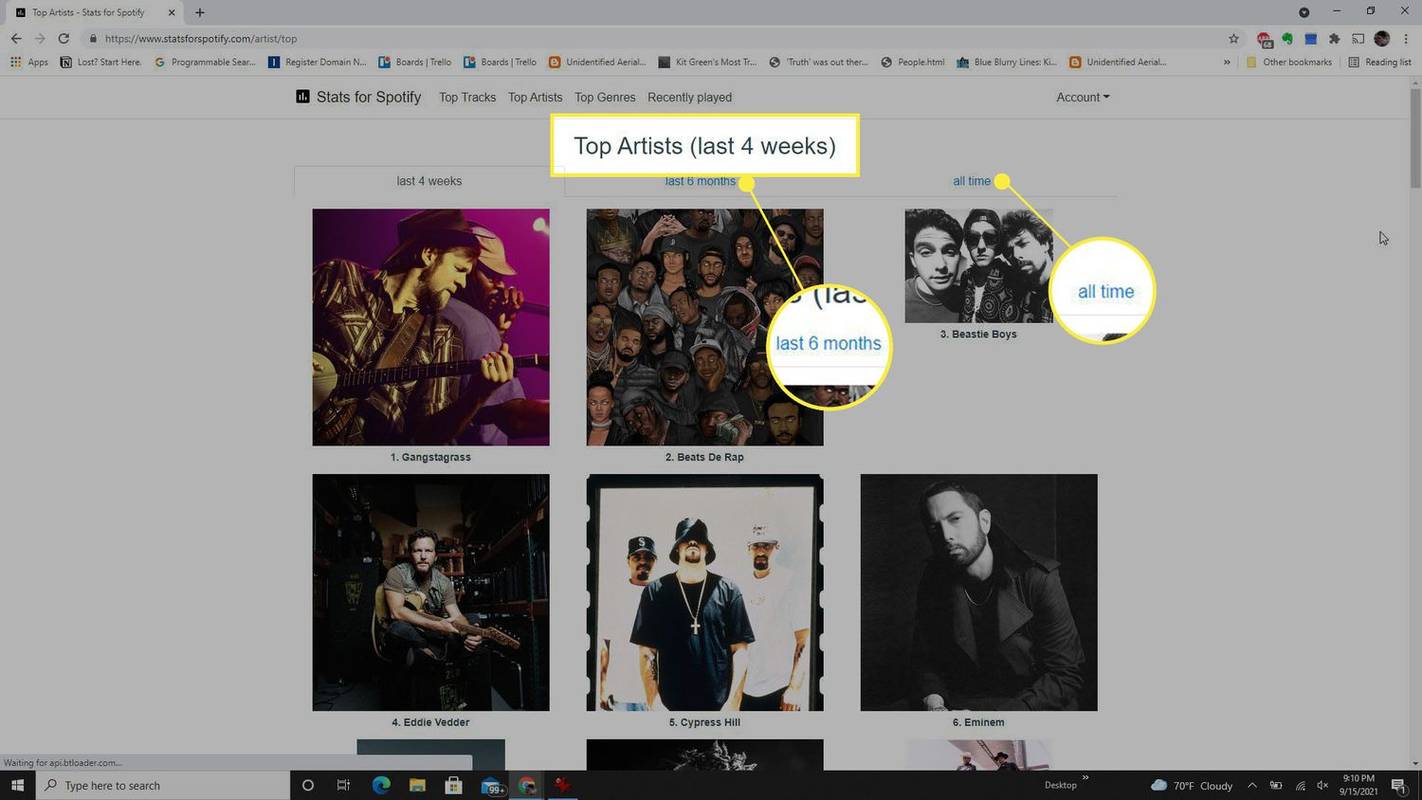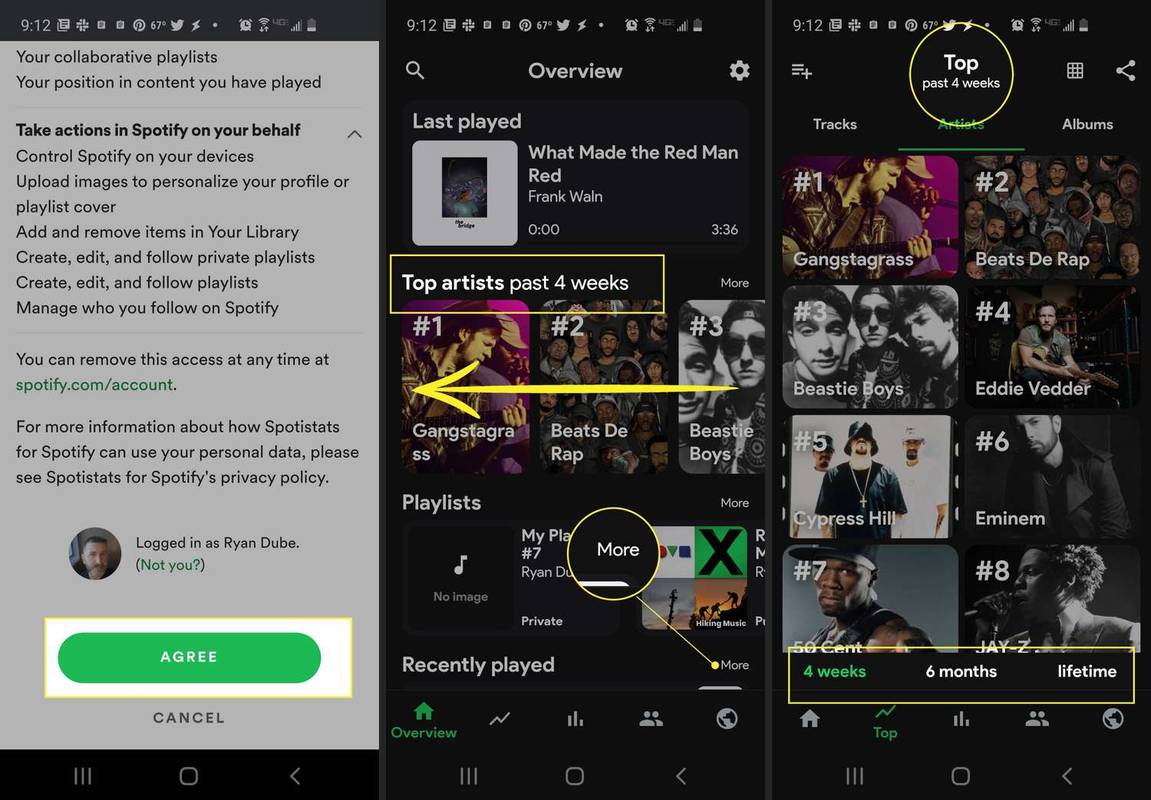Čo vedieť
- Spotify vám zobrazí iba návrhy týkajúce sa vašich najlepších interpretov. Ísť do Vaša knižnica > Umelci v aplikácii.
- Ísť do Domov > Nedávno hrané na webovej stránke, kde nájdete odporúčania interpretov.
- Ísť do statsforspotify.com a vyberte Najlepší umelci . Môžete to urobiť aj v aplikácii pre Android; neexistuje žiadna aplikácia pre iOS.
V tomto článku sa dozviete, ako nájsť svojich najlepších interpretov na Spotify. Je to užitočné, ak počúvate veľa rôznych hudobných žánrov a neviete si spomenúť na niektorých umelcov, ktorých ste možno objavili.
Ako získať prístup k najlepším interpretom na Spotify
Aj keď na samotnom Spotify nevidíte konkrétnych interpretov, ktorých ste najčastejšie počúvali, na webe Spotify si môžete pozrieť svoju najlepšiu hudbu a zoznamy skladieb. Spotify čerpá odporúčania interpretov z najlepšej hudby, ktorá sa vám v aplikácii páči.
-
V pravom dolnom rohu mobilnej aplikácie Spotify vyberte Vaša knižnica a potom vyberte Umelci z horného menu. Zobrazia sa vám odporúčania interpretov.
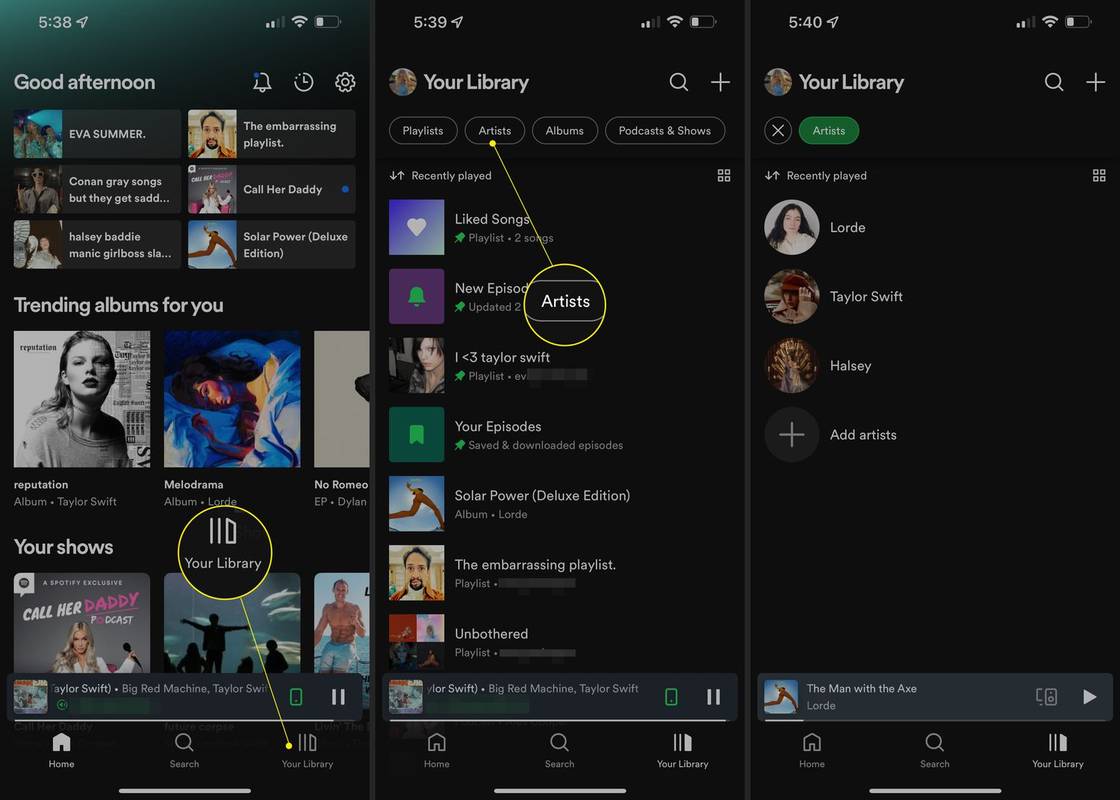
-
Na webovej lokalite Spotify vyberte Domov z ľavého menu. Prejdite nadol na Nedávno hrané oddiele.
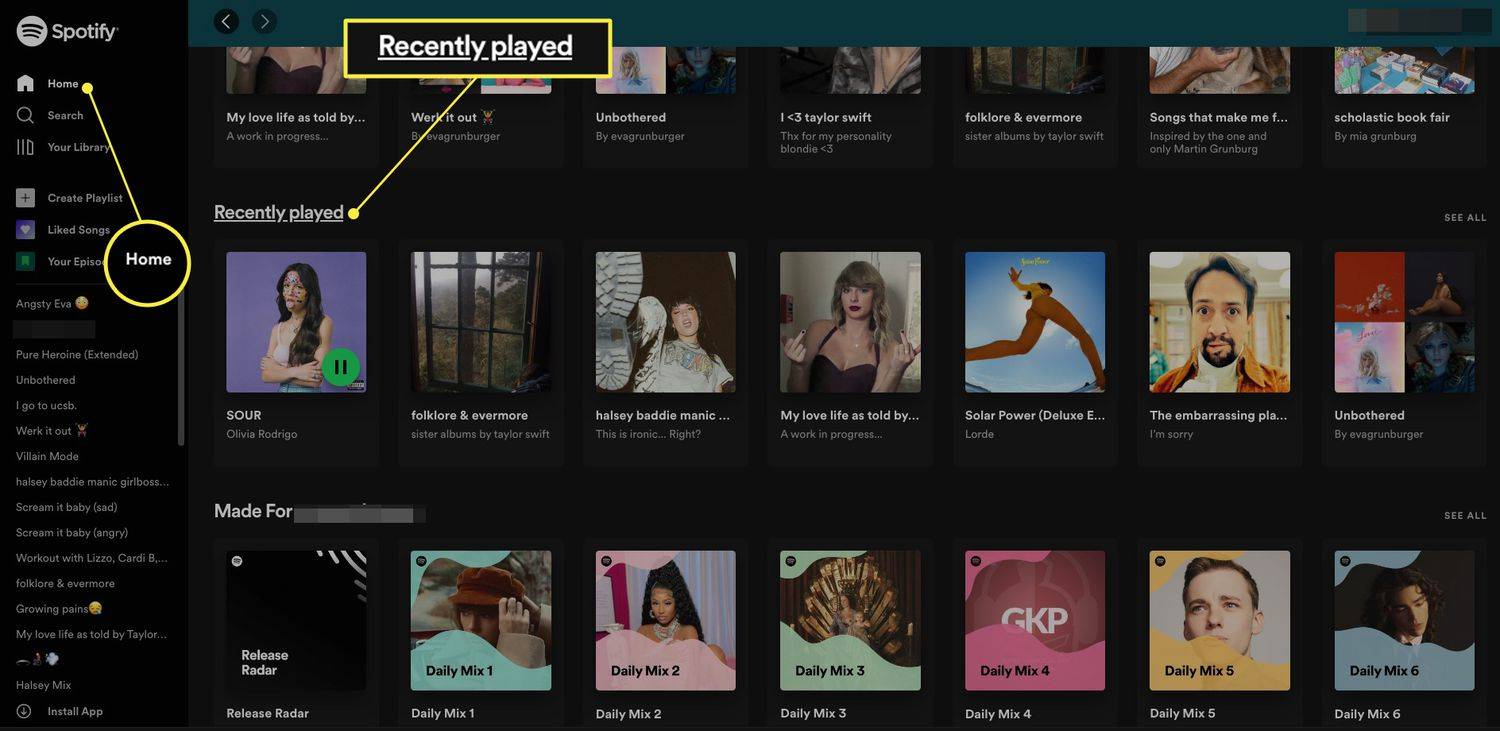
Ak sa posuniete ďalej, uvidíte a Na základe vášho nedávneho počúvania sekciu s odporúčaniami týkajúcimi sa vašich najnovších najlepších interpretov.
-
Aj keď tieto možnosti zobrazujú vaše nedávne návyky pri počúvaní alebo hudbu spojenú s vašimi najlepšími interpretmi, neuvádzajú konkrétne najlepších interpretov. Budete musieť použiť službu tretej strany, ktorej sa venujeme v ďalšej časti.
ako vyhľadať neprečítané e-maily v službe Gmail
Pozrite si Najlepší umelci so štatistikami pre Spotify
Ak používate webovú stránku alebo mobilnú aplikáciu Stats for Spotify, pomocou niekoľkých jednoduchých krokov môžete rýchlo zobraziť najlepších interpretov, ktorých počúvate.
-
Navštíviť Štatistiky pre Spotify a prihláste sa pomocou svojich poverení Spotify. Ak ste sa už prihlásili do Spotify pomocou rovnakého prehliadača, možno budete musieť poskytnúť webovej stránke povolenie na prístup k vášmu účtu Spotify kliknutím na Súhlasím .
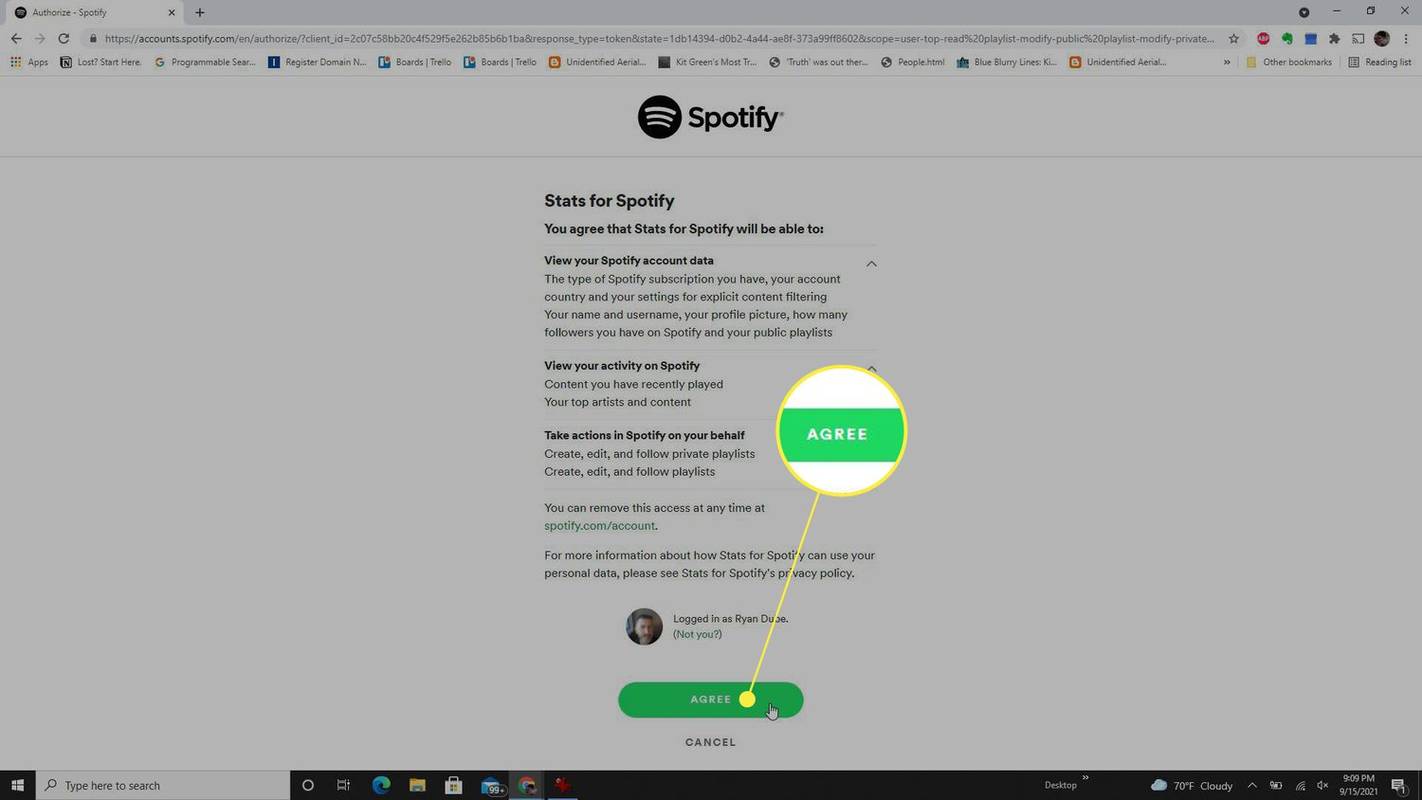
-
Po prihlásení vyberte Najlepší umelci v strede obrazovky alebo vyberte položku Najlepší umelci položka ponuky v hornej časti.
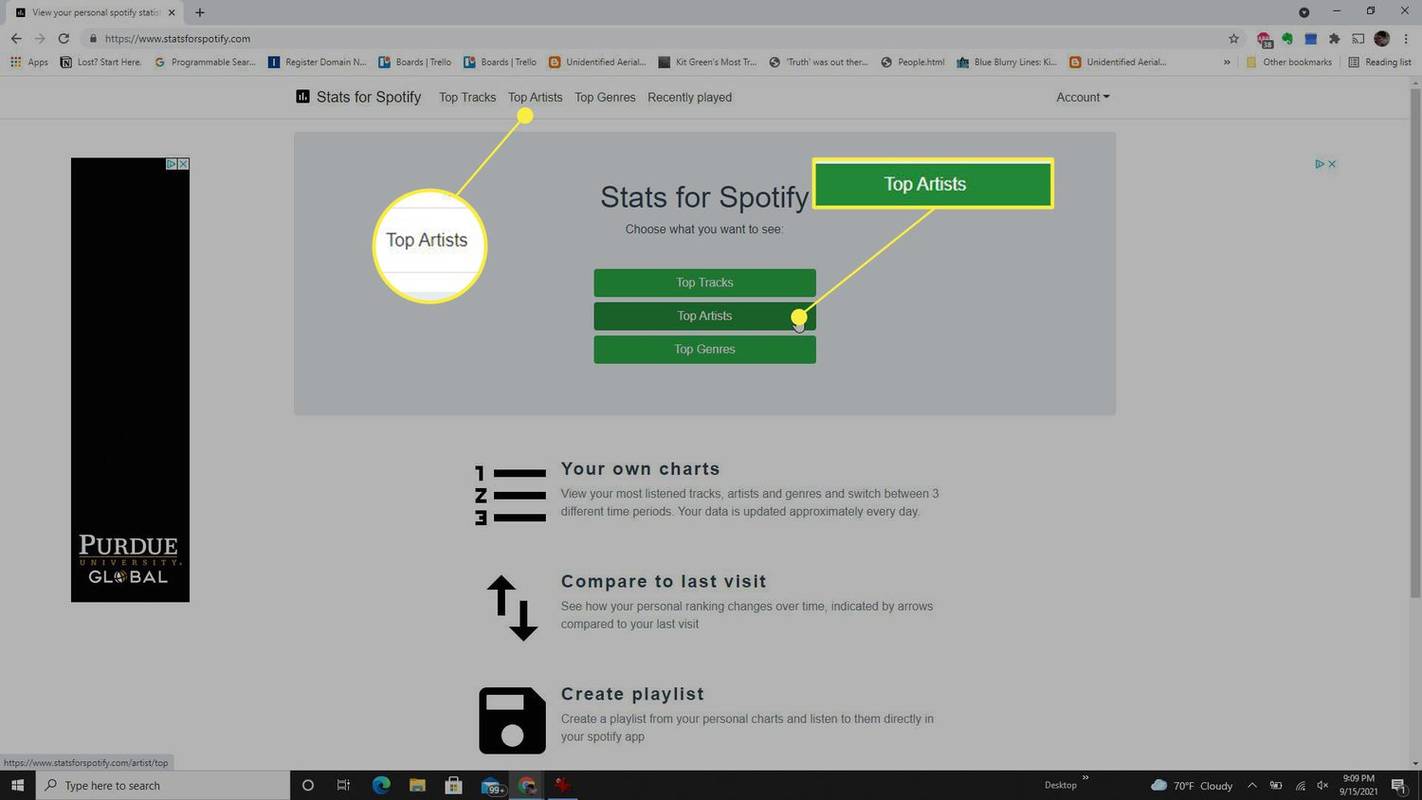
-
Dostanete sa na stránku, ktorá zobrazuje najlepších interpretov, ktorých ste počúvali za posledné štyri týždne. Toto zobrazenie môžete prepnúť na posledných 6 mesiacov alebo vždy (keďže používate Spotify).
ako prejdete priamo do hlasovej schránky
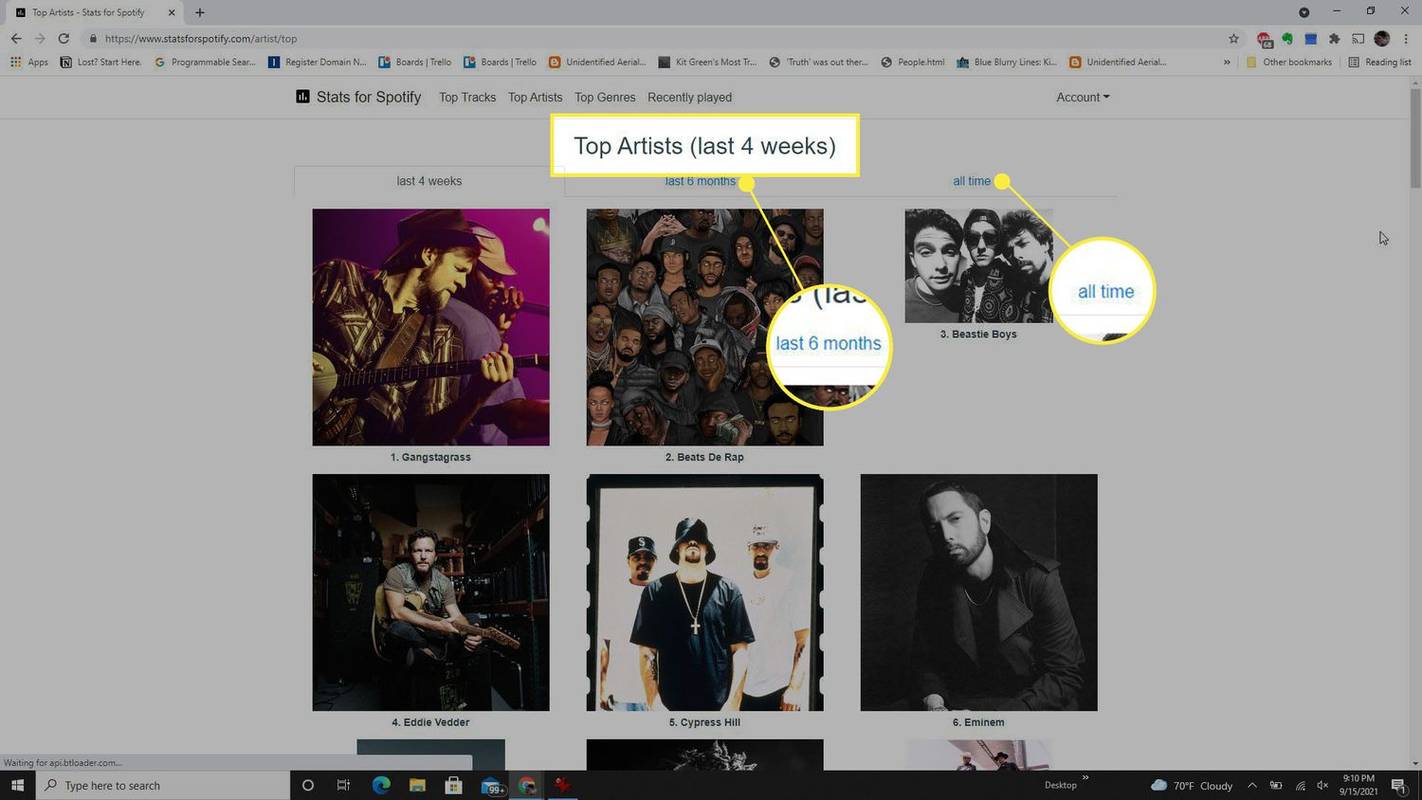
-
Stiahnite si aplikáciu Spotistats for Spotify pre Android a nainštalujte ho. Keď sa prihlásite do ktorejkoľvek aplikácie pomocou svojich poverení Spotify, budete musieť aplikácii udeliť povolenie na prístup k vášmu účtu.
Pre iOS neexistuje žiadna aplikácia Spotistats. Môžete však stiahnite si štatistiky pre Spotify Music z App Store , ktorá je podobná.
-
Na hlavnej stránke aplikácie uvidíte a Najlepší umelci za posledné 4 týždne oddiele. Potiahnutím doľava zobrazíte celý zoznam.
-
Ak chcete zmeniť rozsah dátumov pre svojich najlepších interpretov alebo zobraziť iné veci, ako sú najlepšie skladby alebo albumy, klepnite na Viac odkaz napravo od názvu sekcie. Uvidíte všetkých najlepších interpretov a klepnutím na odkazy v spodnej časti môžete zmeniť zobrazenie 6 mesiacov alebo život .
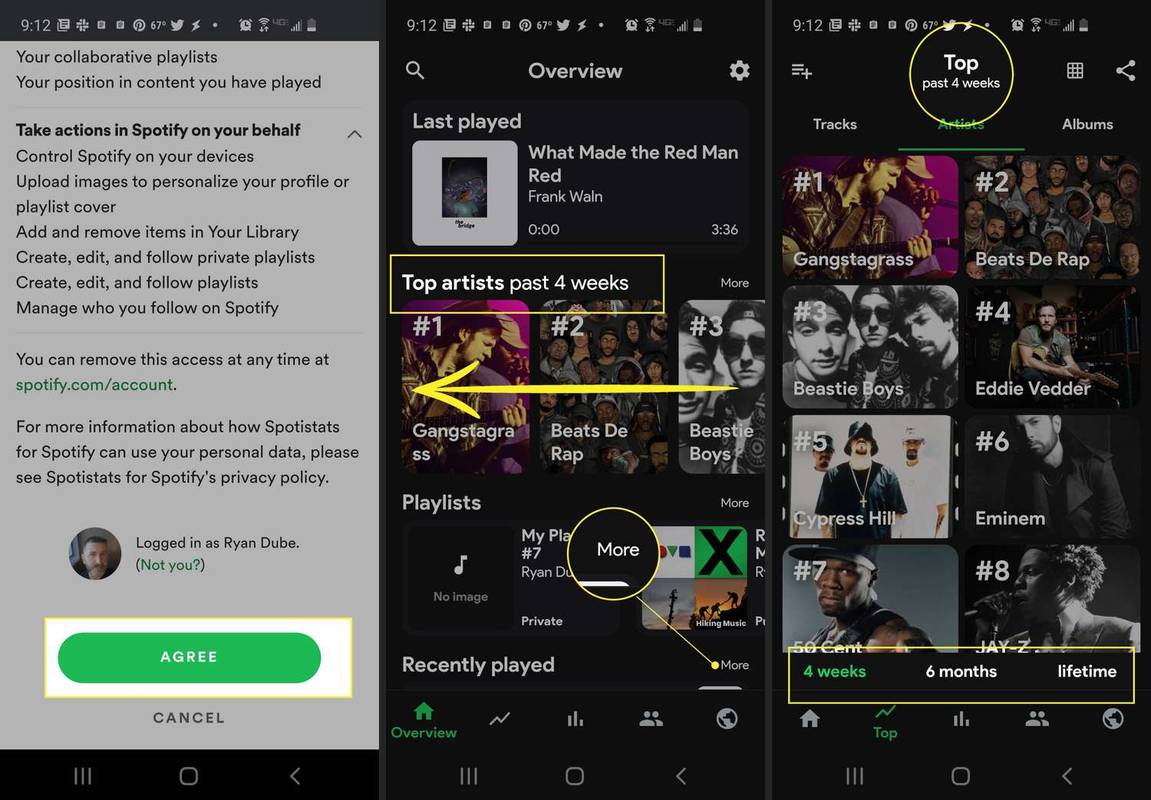
Prečo na Spotify nevidíte najlepších umelcov?
Spotify je vynikajúce v poskytovaní zoznamov populárnej hudby a umelcov. Ak však chcete skontrolovať interpretov, ktorých počúvate najčastejšie, tento proces nie je taký jednoduchý.
Spotify vám ponúka spôsob, ako si prezrieť žánre a zoznamy skladieb, ktoré ste najčastejšie počúvali, no nie je ľahké vidieť konkrétnych interpretov. Služba tretej strany, ku ktorej máte prístup pomocou svojho účtu Spotify, vám umožňuje presne to, ako je uvedené vyššie.
FAQ- Ako umelci zarábajú peniaze na Spotify?
Umelci dostávajú časť čistého príjmu, ktorý Spotify zarobí z poplatkov za odber Premium a reklamy. Spotify spočíta celkový počet streamov pre každú skladbu od určitého interpreta, určí oficiálne vlastníctvo skladby a kto ju distribuuje, a potom zaplatí interpretom. Umelci dostávajú platby mesačne.
diskordovať, ako nastaviť kanál iba na čítanie
- Môžu umelci Spotify vidieť, kto počúva?
Druh. Pomocou aplikácie Spotify for Artists môžu umelci Spotify pristupovať k rozšíreným štatistikám, ktoré ukazujú počet ľudí, ktorí v danom čase počúvajú skladbu na celom svete. Ďalšie štatistiky v reálnom čase má interpret k dispozícii týždeň po vydaní skladby. Umelci môžu tiež vidieť, či získali nových sledovateľov alebo či boli skladby pridané do zoznamov skladieb.
- Ako odstránim nedávno hraných interpretov na Spotify?
Ak chcete vymazať zoznam nedávno prehraných na Spotify, prejdite na Vaša knižnica > Nedávno hrané a umiestnite kurzor myši na umelca. Kliknite Viac (tri bodky) > Odstrániť z naposledy prehraných na vymazanie danej položky zo zoznamu Naposledy prehrané.